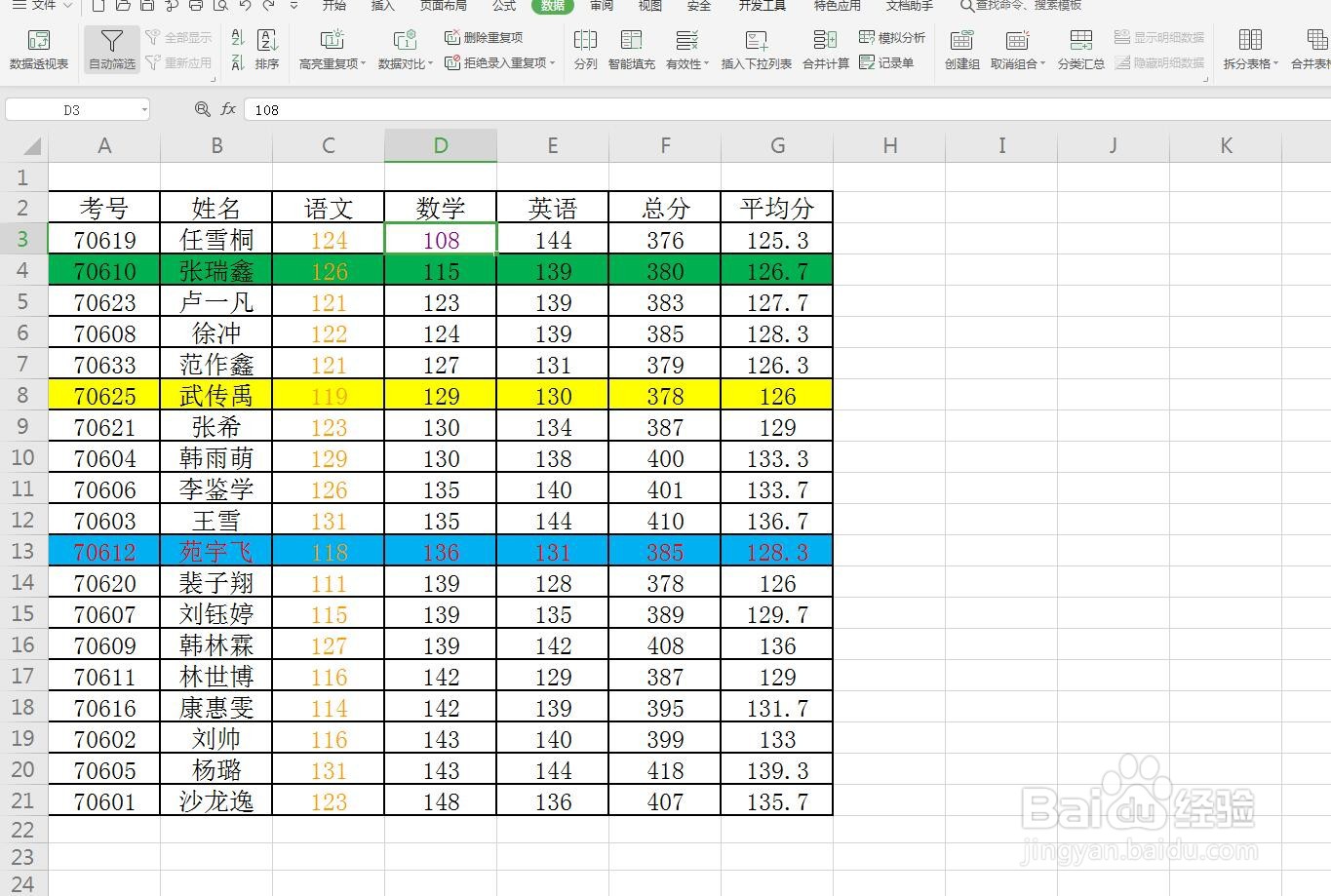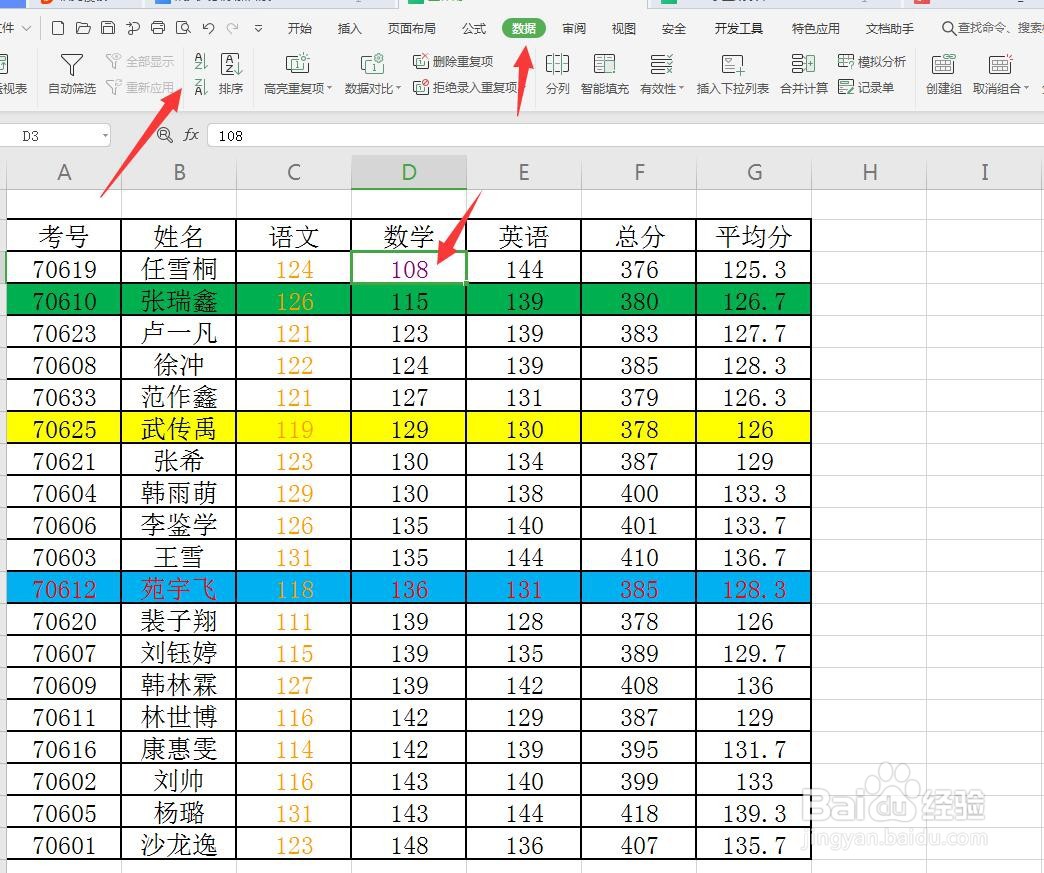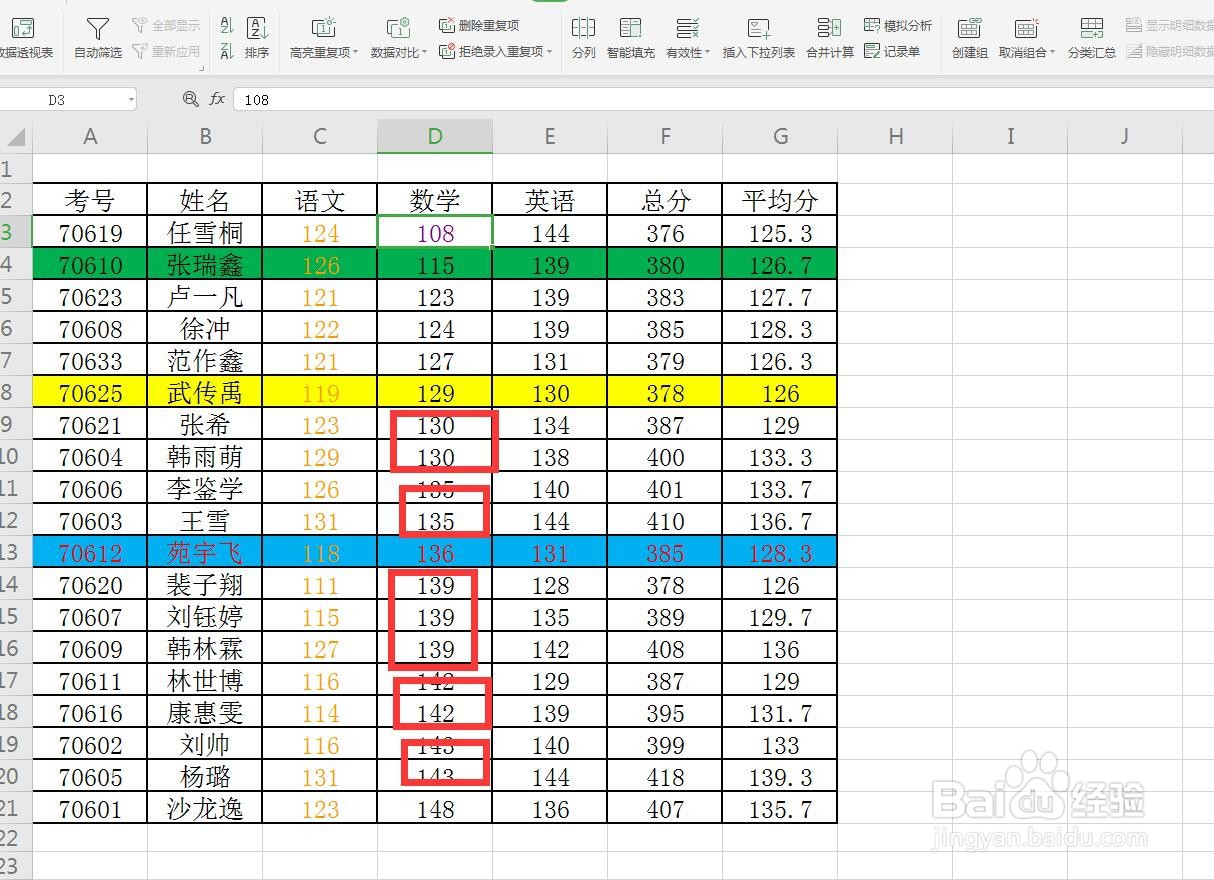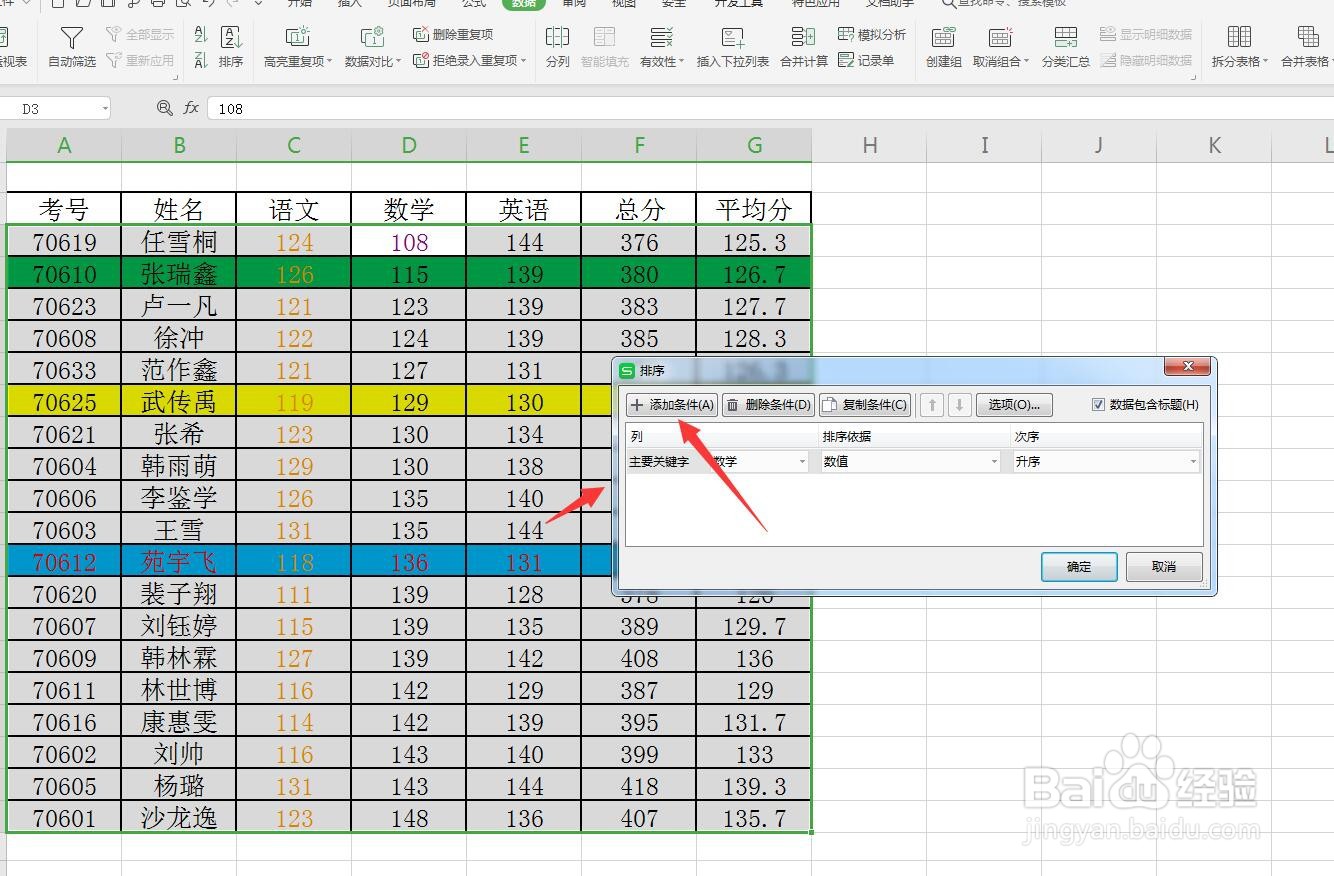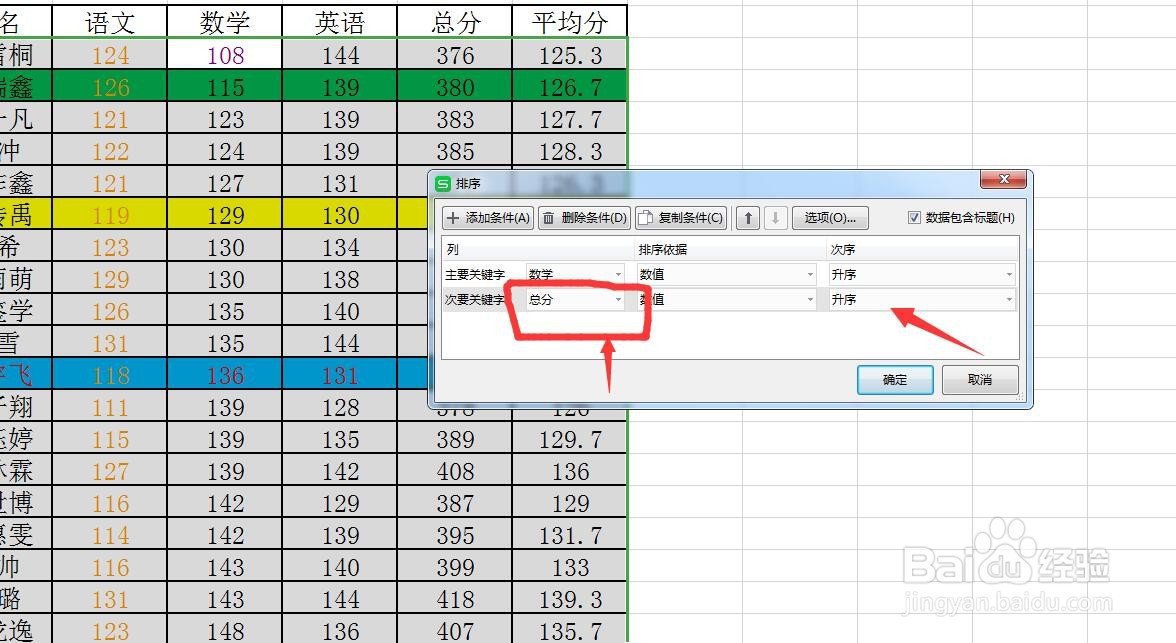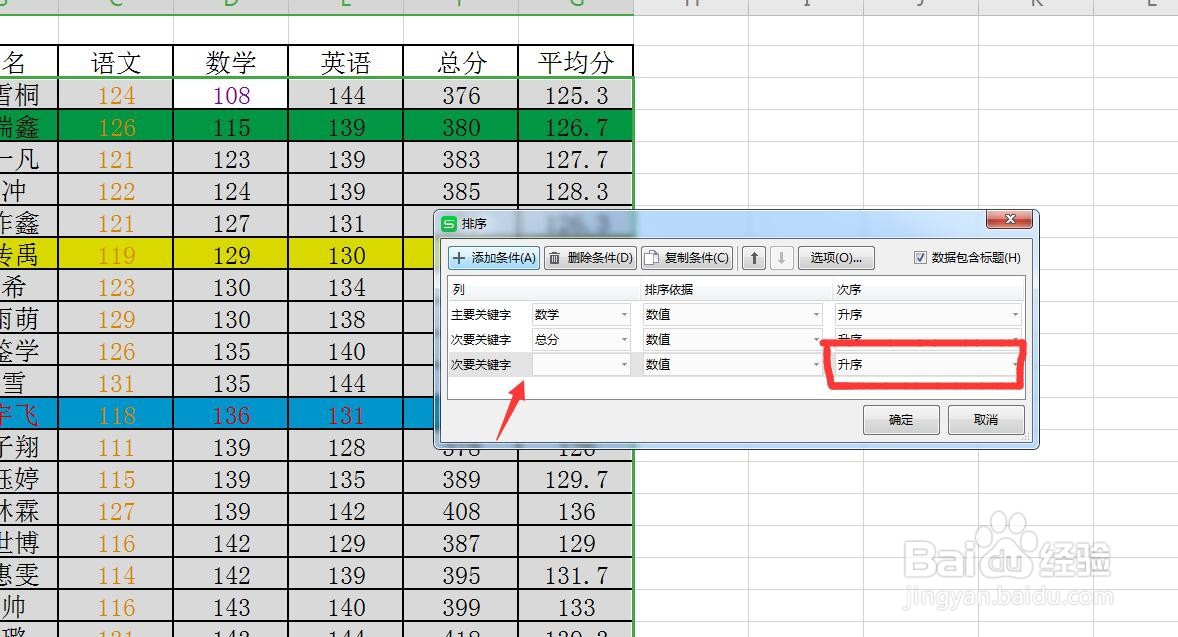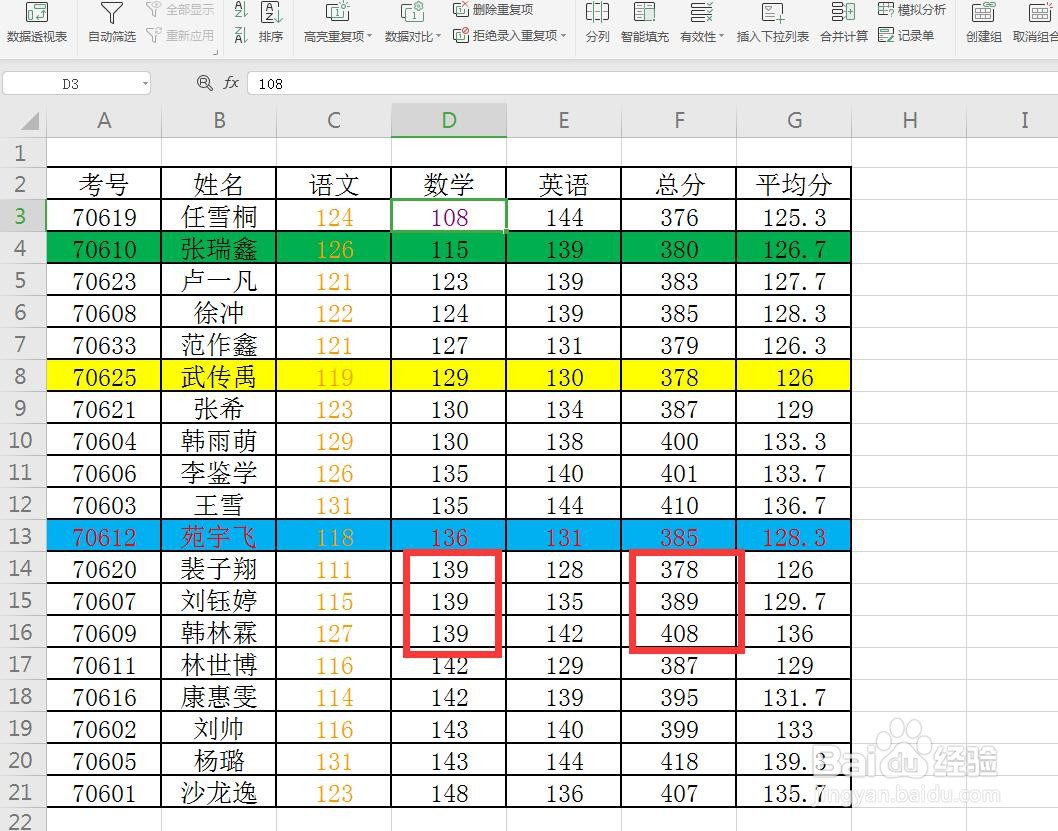Excel/WPS表格怎么对数据进行多条件排序
1、启动软件,新建首先启动WPS软件,点击新建,然后选择表格可以新建一个表格文件,我打开一个成绩单
2、数据——排序点击数学的其中一个单元格,对数学成绩进行排序点击数据菜单栏选择升序
3、分数相同的排序完成后,我们可以看到有一些分数相同的同学,我们可以进行第二次排序
4、打开排序对话框在数据菜单栏,选择排序点击,打开一个面板
5、添加条件点击左上角的添加添加,选择总分这一项,我们可以对分数相同的人进行总分的排序
6、设置升序排序可以选择不同的方法,比如第二个条件选择升序或者降序还可以添加第三个条件
7、点击确定排序点击确定之后,我们可以看到数学成绩,分数相同的,按照总分升序进行排列
声明:本网站引用、摘录或转载内容仅供网站访问者交流或参考,不代表本站立场,如存在版权或非法内容,请联系站长删除,联系邮箱:site.kefu@qq.com。
阅读量:88
阅读量:42
阅读量:56
阅读量:54
阅读量:51